殺毒防護是win10系統自備的安全防護措施,能夠保護我們的系統不受侵害。但是它有時也會阻礙我們下載或安裝一些需要的軟體或文件,這時候就需要將它暫時關閉,下面就來看看關閉的方法。
1、首先我們點擊左下角開始圖標,進入「設定」。
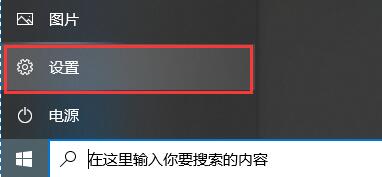
2、來到設定介面,我們選擇「更新與安全」選項。
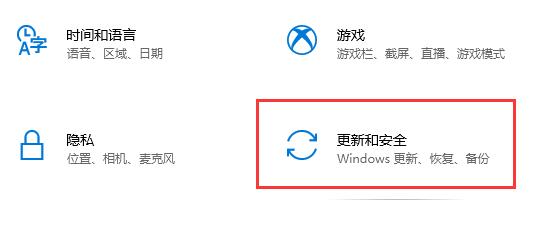
3、然後我們在左邊欄找到“windows安全中心”,然後選擇“開啟windows安全中心”。
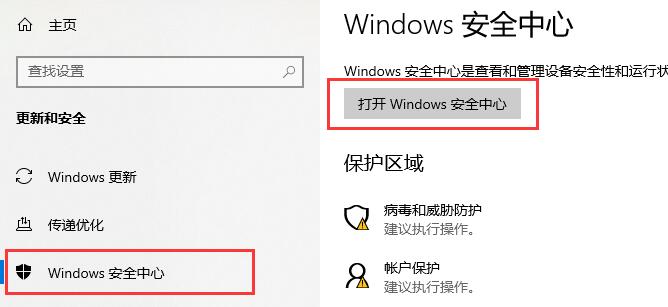
4、在安全中心,我們點選左邊的「病毒與威脅保護」。
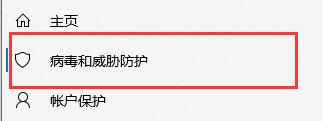
5、然後往下劃,找到「病毒與威脅防護設定」點選下方的「管理設定」。
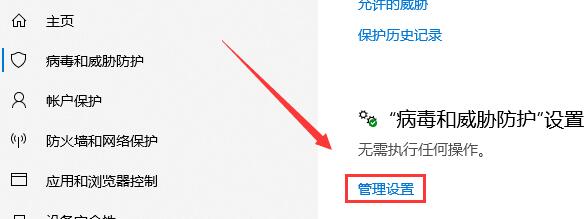
6、將這些保護選項,全部關掉即可。
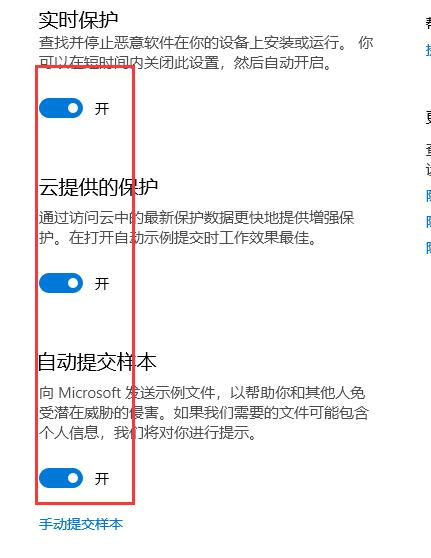
7、然後在切換到「防火牆與網路保護」中,
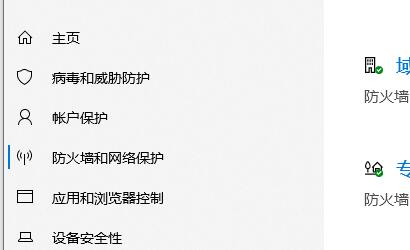
8、這三個都是可以點進去的,我們點進去。
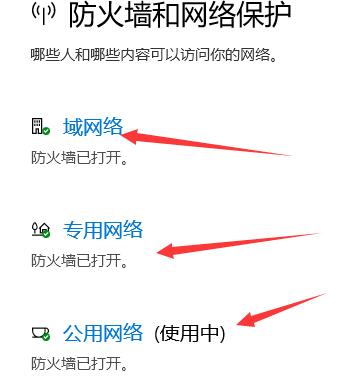
9、進入以後,把防火牆關上。
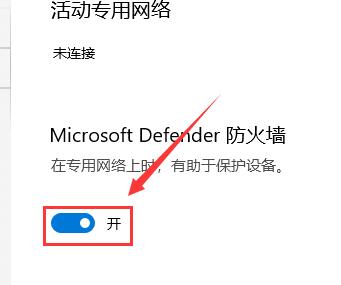
三個都需要關閉哦,這些設定都關閉好了以後,再把安全防毒軟體卸載或退出,你電腦的防護就全沒了哦,請謹慎操作。
以上是win10關停殺毒防護的步驟的詳細內容。更多資訊請關注PHP中文網其他相關文章!




